今回は、液晶タブレット(液タブ)の画質が悪い・ぼやける・ギラツキがある感じた時の対処方法をまとめました。
はじめて液タブを使った時は、思った以上に画質が荒い!という感想を持ったぐらいです。
画質に関しては、iPad Proが良かったので、絵を描き始めた時はiPadをメインに使ってた時期もありました。
今は、液タブをメインにして、液タブに関しては、今まで5台ほど購入して色々と試してきた結果わかったのは、設定次第で対処出来るものだったりスペック的に厳しいものがあったりします。
パソコンは、MacとWindowsの両方持ってるので、各項目の設定も解説して、実際の商品名も上げてより悩みの解決になればと思います。
液タブの画質が悪い?
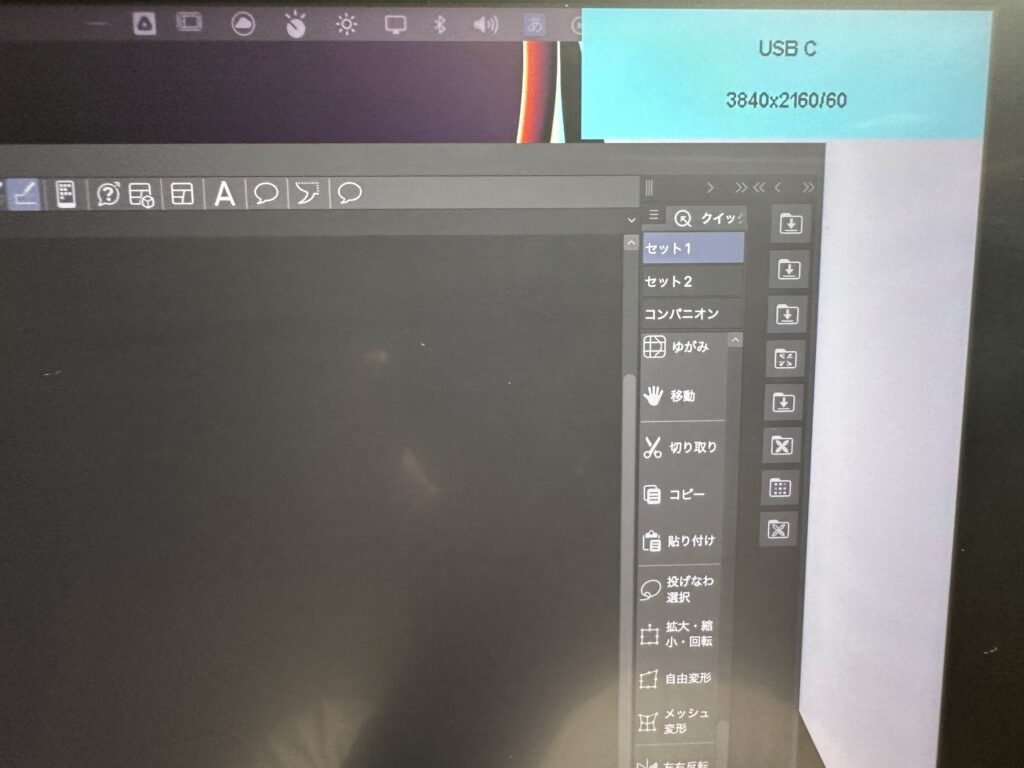
液タブ自体に解像度がありますが、フルHD、2.5k、4kがあります。
4kモニターを使っているのにフルHDで拡大描写してる場合、思ったより画質が良くないと感じるはずので、ちゃんとモニターにあった解像度になってるか確認します。
逆にフルHDの液タブだと設定を見直したところで画質を改善させることは難しかったりする場合もあります。
Windowsの場合の解像度変更
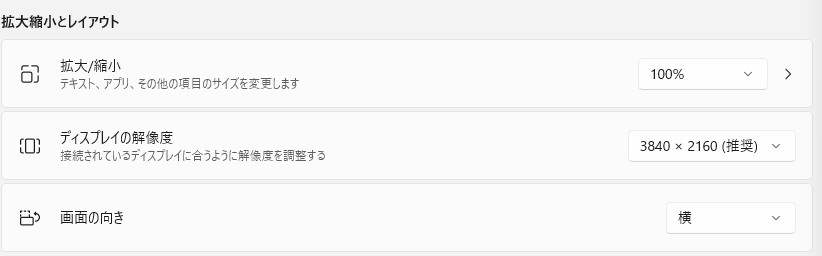
基本的に対応している解像度と100%変更で大丈夫です。
Macの場合の解像度変更
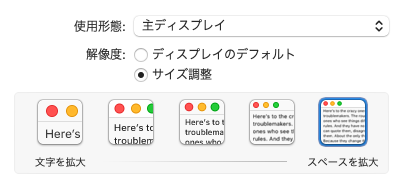
Macだと解像度の数値が表記されていないので、こんな感じです。
僕の場合、4Kの液タブを使ってるので、一番右のスペースを拡大を選択してます。
液タブの解像度について
人気の液タブだと「Wacom Cintiq 16 FHD」あたりが有名で使ってる人が多いと思いますが、これはフルHDの解像度になります。
「Wacom Cintiq 22 FHD」は、フルHDで22インチということもあり、このサイズでこの解像度だと設定を変更しても、なんか画面がぼやけるのは仕方がないです。
スペック不足ですね。
液タブはサイズによって解像度を選ぶ

- 16インチ以下(フルHD)
- 16インチ〜24インチ(2.5k)
- 24インチ〜(4k)
液タブの解像度は、全て試してきましたが予算があるなら、基本的に4kをおすすめしたいです。
液タブは、画面が近いのでフルHDだと画質のアラがわかりやすいと感じます。
またフルHDの液タブだと品質的にフルラミネーションディスプレイになってないので、視差も気になるところのため、低価格帯の液タブは少し微妙と言わざる得ないです。
ガッツリ絵を描く人なら、毎日何時間も使うものなのでここは多少無理してでも良いの買っておくことをおすすめします。
長く使うことを考えると4k解像度の液タブが良いと思います。

液タブのぎらつき・反射対策は?

現在、液タブはメインとサブ2台持ってますが、サブの方には保護フィルムを貼ってません。
どっちも4kの解像度液タブですが、保護フィルムを貼っていない方は証明の反射もしやすくて、ぎらつきも目立つ感じがします。
対策方法は、なるべく液タブを立てて使うようにするのと保護フィルムを貼ることです。
保護フィルムは、ベルモンドのアンチグレアフィルムとケント紙タイプを使ってますが、アンチグレアの方が見やすくておすすめだと思いました。

液タブを立てて描く場合、16インチまでなら、ノートパソコンスタンドで大丈夫ですが、それ以上のサイズの場合は、モニターアームを使うのが便利です。


まとめ

この2つのことで対策することが出来ると思います。
液タブは、画面が近いから画質が悪いと疲れやすかったり、ストレスになるので出来るだけ良いのを使いたいものです。










(Youtube)